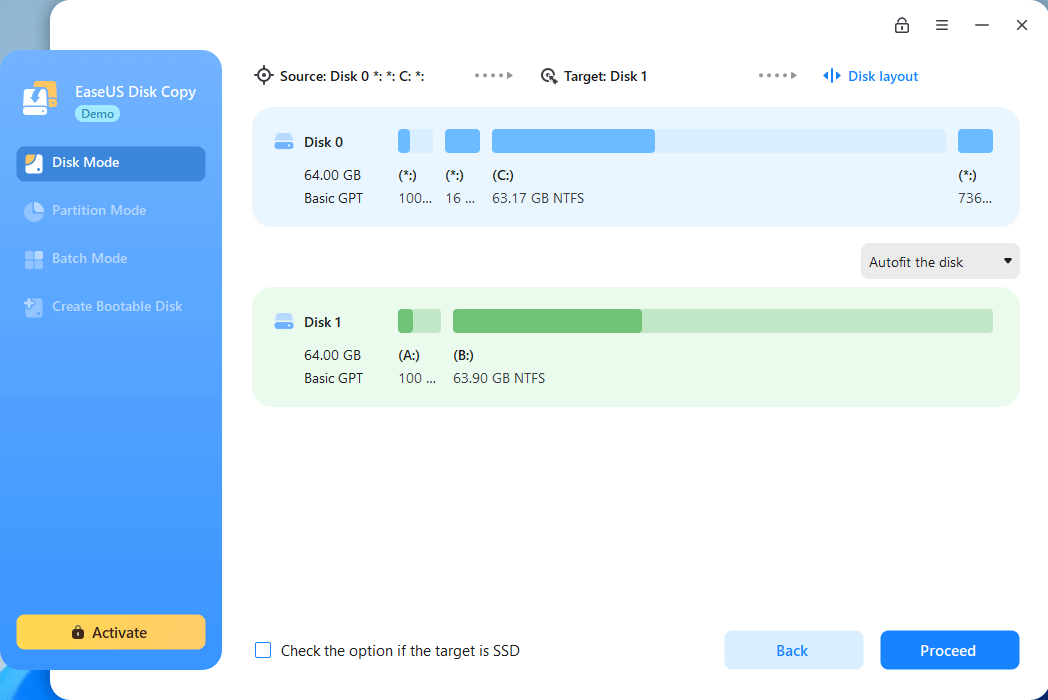-
☄️ Opsommingstekens: Windows klonen naar een kleinere SSD
- Stap 1️⃣. Sluit de kleinere SSD aan op je computer.
- Stap 2️⃣. Download en start de OS-migratiesoftware EaseUS Disk Copy.
- Stap 3️⃣. Klik op Ja wanneer het pop-upvenster vraagt: "Er is een nieuwe schijf op deze computer gevonden. Wilt u het besturingssysteem naar de nieuwe schijf migreren?"
- Stap 4️⃣. Pas de SSD-indeling aan en klik op Doorgaan om het klonen te starten.
❓Vraag: Kan ik Windows klonen naar een kleinere SSD?
Ik heb net een SSD van 500 GB gekocht ter vervanging van mijn oude HDD van 1 TB, maar mijn laptop geeft aan dat er ongeveer 600 GB aan gegevens op staat. Kan ik mijn Windows 11 nog steeds klonen naar deze kleinere SSD zonder bestanden te verliezen of mijn systeem te beschadigen?
Het is een veelvoorkomend dilemma dat veel gebruikers willen upgraden naar een snellere SSD, maar zich zorgen maken over gegevensverlies bij het klonen van de harde schijf naar een kleinere SSD . Het goede nieuws is dat u uw besturingssysteem naar een kleinere SSD kunt migreren, zolang de opslagcapaciteit ervan kleiner is dan de totale capaciteit van de nieuwe SSD.
In deze handleiding leiden we u door het hele proces, inclusief hoe u de opslagruimte controleert, onnodige bestanden opruimt, uw systeem correct kloont en opstart vanaf de gekloonde SSD, zodat u verzekerd bent van een soepele overgang naar uw nieuwe SSD.
Wat u moet voorbereiden voordat u Windows naar een kleinere SSD kloont
Voordat u gaat klonen, moet u enkele voorbereidingen treffen om een soepel proces te garanderen. Zo bereidt u zich goed voor:
1. ✅Controleer uw huidige schijfgebruik
- Open Verkenner > klik met de rechtermuisknop op schijf C > Eigenschappen.
- Als de "Gebruikte ruimte" de capaciteit van uw SSD overschrijdt, kunt u ruimte vrijmaken door tijdelijke bestanden te verwijderen, ongebruikte programma's te verwijderen of grote bestanden naar een externe schijf te verplaatsen.
2. ✅ Verklein de Windows-partitie (optioneel)
Als uw gegevens passen, maar de partitie te groot is:
- Open Schijfbeheer.
- Klik met de rechtermuisknop op station C: > Volume verkleinen.
- Voer het te verkleinen bedrag in (laat voldoende vrije ruimte over voor toekomstige updates).
3. ✅Download een betrouwbare tool voor het klonen van schijven
Omdat Windows geen ingebouwde kloonfunctie voor kleinere schijven heeft, moet u een tool van derden gebruiken. EaseUS Disk Copy is een van de populairste keuzes, omdat het automatisch partities aanpast aan kleinere SSD's, UEFI/GPT/MBR-opstartmodi ondersteunt en 4K-uitlijning garandeert voor SSD-prestaties. Het is compatibel met diverse HDD's/SSD's en stelt u in staat het besturingssysteem zonder opstartproblemen naar SSD te verplaatsen. Download de tool en bereid u voor op het kloonproces.
4. ✅Sluit de SSD correct aan op de computer
Het is erg belangrijk om ervoor te zorgen dat het apparaat de nieuwe SSD herkent. Als uw computer slechts één schijfsleuf heeft, sluit u deze aan met een adapter of USB-naar-SATA-kabel. Als uw computer een extra schijfsleuf heeft, kunt u de SSD rechtstreeks in de computer installeren.
Deel deze handleiding op Twitter/Instagram om je fans en vrienden te helpen bij het soepel migreren van Windows OS naar een kleinere SSD.
Windows 11/10 klonen naar een kleinere SSD
Nu alle voorbereidingen zijn voltooid en uw systeem gereed is, volgt u deze gedetailleerde stappen om uw Windows-besturingssysteem probleemloos naar de kleinere SSD te kopiëren.
🚀Als uw SSD nieuw is, detecteert EaseUS Disk Copy deze automatisch en vraagt u of u het besturingssysteem ernaar wilt migreren. Zo niet, dan kunt u doorgaan naar het
volgende deel .
📖Voorbereidingen voor het klonen beginnen:
- Een schroevendraaier, een Power Splitter Adapterkabel, een SATA-kabel of een USB naar SATA-adapter.
- Zorg ervoor dat de doel-HDD/SSD een gelijke of grotere capaciteit heeft dan de gebruikte ruimte van de oude systeemcapaciteit.
- Controleer of de stijl van de nieuwe schijf overeenkomt met die van de oude schijf. Zo niet, initialiseer dan een nieuwe HDD/SSD naar MBR of GPT.
- Download een schijfkloontool – EaseUS Disk Copy
Stap 1. Start EaseUS Disk Copy en sluit de nieuwe tweede HDD/SSD aan op de pc. Er verschijnt een nieuw venster met de vraag: "Er is een nieuwe schijf op deze computer gevonden. Wilt u het besturingssysteem naar de nieuwe schijf migreren?". Klik op de knop Ja en alle systeemgerelateerde partities en bestanden worden automatisch geselecteerd.
![een nieuwe SSD installeren]()
Stap 2. Pas de indeling van de doelschijf aan zodat deze op de nieuwe schijf past. Vink de optie 'Selecteer de optie als de doelschijf een SSD is' aan om je SSD optimaal te laten presteren.
- Schijf automatisch aanpassen: hiermee worden standaard enkele wijzigingen aangebracht in de indeling van de doelschijf, zodat deze optimaal werkt.
- Kopiëren als bron: er verandert niets op de doelschijf en de lay-out is hetzelfde als op de bronschijf.
- Schijfindeling bewerken: hiermee kunt u de partitie-indeling op deze doelschijf handmatig wijzigen/verplaatsen.
![kloon besturingssysteem naar nieuwe SSD]()
Stap 3. Klik op de knop Doorgaan . Er verschijnt een waarschuwing dat er gegevens verloren gaan. Bevestig dit bericht door op Doorgaan te klikken.
![een waarschuwingsbericht]()
Stap 4. Wacht tot het proces is voltooid. Vervolgens kunt u de integriteit van de gekloonde harde schijf controleren en bekijken of het besturingssysteem ernaar is gemigreerd.
![wacht op klonen]()
Deze stappen zijn van toepassing als uw SSD geen nieuwe schijf is. Selecteer bij het kiezen van de bronschijf er een die zich in uw besturingssysteem bevindt.
Voorafgaande kennisgeving:
- De optie "Sector voor sector kopiëren" vereist dat de grootte van uw doelschijf minimaal gelijk is aan of groter is dan die van de bronschijf. Laat deze optie uitgeschakeld als u een grotere harde schijf naar een kleinere harde schijf wilt klonen.
- Alle gegevens op de doelschijf worden volledig gewist, wees dus voorzichtig.
Stap 1. Om een hele schijf naar een andere schijf te kopiëren/klonen, kiest u deze schijf als bronschijf onder "Schijfmodus" en klikt u op "Volgende".
Stap 2. Kies de andere schijf als doelschijf.
Stap 3. Controleer de schijfindeling van de twee schijven. U kunt de schijfindeling van de doelschijf beheren door 'Schijf automatisch aanpassen', 'Kopiëren als bron' of 'Schijfindeling bewerken' te selecteren.
- Met 'Schijf automatisch aanpassen' worden standaard enkele wijzigingen aangebracht in de indeling van de doelschijf, zodat deze optimaal functioneert.
- "Kopiëren als bron" verandert niets op de doelschijf en de indeling is hetzelfde als die van de bronschijf.
- Met 'Schijfindeling bewerken' kunt u de partitie-indeling op deze doelschijf handmatig aanpassen qua grootte of verplaatsen.
Vink de optie "Selecteer de optie als het doel een SSD is" aan om uw SSD optimaal te laten presteren.
Er verschijnt nu een waarschuwing dat er gegevens verloren gaan. Bevestig dit bericht door op "OK" en vervolgens op "Volgende" te klikken.
Stap 4. Klik op "Doorgaan" om de taak officieel uit te voeren.
Hoe je de kleinere SSD opstartbaar maakt na het klonen
Na het klonen kunt u overstappen op de nieuwe gekloonde SSD en Windows op de nieuwe schijf draaien. Dit zijn de stappen:
- Start uw pc opnieuw op en ga naar het BIOS.
- Kies in het opstartmenu de nieuwe SSD als opstartschijf.
- Sla de wijziging op en sluit het BIOS af.
U kunt de oude harde schijf gebruiken als een tweede opslagstation als uw computer over een extra schijfsleuf beschikt.
Volgens de feedback van veel gebruikers treedt het probleem van niet-opstarten echter altijd op na het klonen, wat erg frustrerend is. Hier zijn enkele oplossingen die u kunt proberen om uw systeem botable te maken.
1️⃣. Wijzig de opstartvolgorde in BIOS/UEFI
- Start de PC opnieuw op en ga naar het BIOS ( F2/DEL- toets).
- Stel de nieuwe SSD in als het eerste opstartapparaat .
2️⃣. Controleer de schijfpartitiestijl (GPT/MBR)
- Open Schijfbeheer en controleer of de SSD overeenkomt met de stijl van de bronschijf (GPT voor UEFI, MBR voor Legacy).
- Als dat niet het geval is, wijzigt u GPT/MBR in Schijfbeheer voordat u gaat klonen.
Deel deze handleiding op Twitter/Instagram om je fans en vrienden te helpen bij het soepel migreren van Windows OS naar een kleinere SSD.
Eindoordeel
Windows klonen naar een kleinere SSD is 100% mogelijk als u ervoor zorgt dat de gebruikte gegevens kleiner zijn dan de capaciteit van de SSD. Met behulp van EaseUS Disk Copy wordt het proces veel eenvoudiger en bespaart u zich de moeite van het manipuleren van complexe stappen.
Door deze handleiding te volgen, voorkomt u mislukte kloonpogingen, niet-opstartbare schijven en SSD-prestatieproblemen. Zo heeft u uw snellere SSD in een mum van tijd weer aan de praat.
Veelgestelde vragen over het klonen van Windows naar een kleinere SSD
Waarom is de capaciteit van mijn SSD kleiner na het klonen?
Na het klonen kan uw SSD een lagere capaciteit hebben vanwege problemen met de uitlijning van de partitie of overgebleven herstelpartities van de oude schijf. Het kloonproces kopieert partities meestal exact, inclusief ongebruikte ruimte. U kunt Schijfbeheer gebruiken om te controleren op niet-toegewezen ruimte of om de grootte van partities aan te passen. Sommige SSD's reserveren ook extra ruimte voor overprovisioning, wat niet toegankelijk is voor de gebruiker, maar de prestaties en levensduur verbetert.
Hoe kloon ik een HDD naar een SSD van verschillende formaten?
Om een HDD te klonen naar een SSD van verschillende groottes, moet u ervoor zorgen dat de gebruikte ruimte van de HDD kleiner is dan de totale capaciteit van de SSD. Volg vervolgens het normale proces voor het klonen van een HDD naar een SSD . Als de gebruikte ruimte groter is dan de SSD, kunt u onnodige en redundante gegevens verwijderen in de Verkenner om meer ruimte te besparen.
Hoe wijzig ik de grootte van mijn SSD na het klonen?
Om de grootte van de SSD na het klonen te wijzigen, kunt u Schijfbeheer gebruiken. Dit zijn de stappen:
- Druk op Win + X > Schijfbeheer .
- Klik met de rechtermuisknop op de partitie en selecteer Volume uitbreiden (als er niet-toegewezen ruimte beschikbaar is).
- Als partities zijn vergrendeld, kunt u de grootte aanpassen met hulpprogramma's van derden, zoals EaseUS Partition Master.
- Zorg voor 4K-uitlijning voor optimale prestaties.
Kun je een 1TB HDD klonen naar een 500GB SSD?
Het hangt af van hoeveel gegevens er op de harde schijf zijn opgeslagen. Als de gebruikte ruimte op de 1TB harde schijf minder dan 500 GB bedraagt , kunt u de harde schijf succesvol naar een SSD klonen. Anders wordt het proces niet voltooid en gaan er gegevens verloren. Met EaseUS Disk Copy kunt u de schijfindeling aanpassen tijdens het klonen, zodat u de partitie kunt aanpassen aan de kleinere SSD.
![EaseUS Data Recovery Wizard]()
![EaseUS Data Recovery Wizard for Mac]()
![EaseUS Partition Manager Pro]()
![EaseYS Partition Manager Server]()
![EaseUS Todo Backup Workstation]()
![EaseUS Todo Backup Advanced Server]()